✅ 윈도우 10 설치 시 오류를 쉽게 해결하는 방법을 알아보세요.
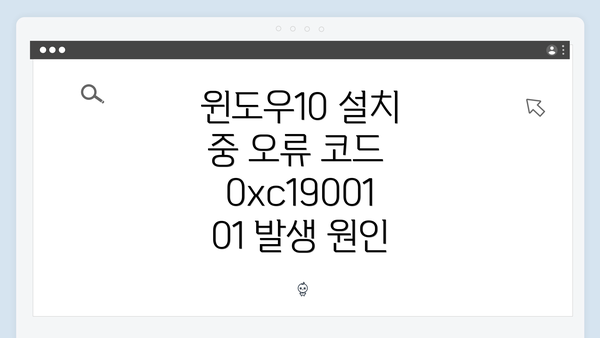
윈도우10 설치 중 오류 코드 0xc1900101 발생 원인
윈도우10 설치 중 발생하는 오류 코드 0xc1900101은 주로 시스템 호환성 또는 드라이버 문제와 관련이 있다. 이 오류는 시스템이 설치 프로세스에서 필요한 파일이나 설정을 제대로 처리하지 못하여 발생한다. 일반적으로 이 오류는 업데이트를 통해 윈도우10으로 업그레이드할 때 가장 많이 나타나며, 시스템의 구성 요소가 최신 상태가 아니거나 손상된 경우가 많다.
윈도우10 설치를 진행하는 동안, 시스템은 기본적으로 하드웨어 장치 정보를 검토한다. 그러한 과정에서 그래픽 카드, 네트워크 장치 또는 스토리지 드라이브와 같은 기본 하드웨어가 지원되지 않거나 호환되지 않으면 오류가 발생할 수 있다. 특히, 구형 하드웨어 구성이나 이전 버전의 드라이버가 문제가 될 수 있다. 따라서, 이 오류에 대한 우선적인 접근 방식은 하드웨어 구성 요소의 호환성을 점검하는 것이 중요하다. 특히, 메인보드와 관련된 요소는 업데이트가 필요할 수 있다.
또한, 시스템 공간 부족도 이 오류의 주요 원인 중 하나이다. 윈도우10 설치에는 상당한 양의 디스크 공간이 필요하기 때문에, 시스템 드라이브의 여유 공간을 점검하는 것이 필수적이다. 공간이 부족하다면 삭제 가능한 파일을 정리하거나, 불필요한 프로그램을 제거하여 자원을 확보하는 것이 필요하다. 종합적으로, 오류 코드 0xc1900101은 여러 요소가 얽혀있는 복합적인 문제임을 인지해야 한다.
드라이버 업데이트 및 호환성 확인
윈도우 10 설치 중 발생하는 오류 코드 0xc1900101는 주로 드라이버 문제와 깊은 연관이 있어요. 이 오류는 특히 하드웨어와 관련된 드라이버가 제대로 작동하지 않거나 호환되지 않을 때 많이 발생합니다. 따라서 드라이버 업데이트 및 호환성을 점검하는 과정은 매우 중요해요.
드라이버 업데이트
먼저, 모든 주요 하드웨어의 드라이버가 최신 버전으로 업데이트되어 있는지 확인해야 해요. 드라이버는 운영 체제가 하드웨어와 소통하는 데 필요한 소프트웨어로, 오래된 드라이버는 시스템의 안정성을 저하시킬 수 있어요. 다음과 같은 방법으로 드라이버를 업데이트할 수 있어요:
-
장치 관리자 이용하기: ‘내 PC’를 우클릭하고 ‘장치 관리자’를 선택해요. 여기서 각 하드웨어 항목을 펼치고, 업데이트가 필요한 장치를 우클릭하여 ‘드라이버 업데이트’를 선택해요.
-
제조사 웹사이트 확인: 각 하드웨어 제조사의 공식 웹사이트에 방문하여 최신 드라이버를 다운로드 받을 수 있어요. 예를 들어, NVIDIA 그래픽 카드의 경우 NVIDIA의 공식 사이트에서 최신 그래픽 드라이버를 찾아 설치하면 되죠.
-
자동 업데이트 소프트웨어 활용하기: Driver Easy, Driver Booster와 같은 드라이버 자동 업데이트 프로그램을 이용하면 손쉽게 모든 드라이버를 업데이트할 수 있어요. 이 프로그램들은 시스템에 설치된 드라이버를 스캔하여 업데이트가 필요한 드라이버를 자동으로 찾아줍니다.
호환성 확인
드라이버를 업데이트한 후에는 하드웨어 호환성을 확인해야 해요. 호환성 문제가 발생하는 이유 중 하나는 사용하는 하드웨어가 윈도우 10과 호환되지 않기 때문이에요. 아래와 같은 방법으로 호환성을 점검할 수 있어요:
-
하드웨어의 사양 확인: 사용하는 하드웨어의 최소 요구 사양이 윈도우 10과 일치하는지 확인할 필요가 있어요. 예를 들어, 구형 그래픽 카드는 최신 운영 체제와 호환되지 않을 수 있어요.
-
호환성 모드 사용하기: 만약 구형 소프트웨어나 드라이버가 필요하다면, 호환성 모드를 활용할 수 있어요. 소프트웨어 또는 드라이버 아이콘을 우클릭하고 ‘속성’을 선택한 후 ‘호환성’ 탭에서 이전 버전의 윈도우에서 실행할 수 있도록 설정할 수도 있죠.
-
에러 로그 및 기록 분석: 만약 오류 코드가 발생하면, ‘이벤트 뷰어’를 통해 에러 로그를 알아보세요. 어떤 드라이버가 문제를 일으키는지에 대한 힌트를 얻을 수 있어요.
윈도우 10 설치 시 드라이버의 호환성과 업데이트는 매우 중요한 과정입니다. 이를 소홀히 하면 설치 중 오류 코드 0xc1900101을 겪을 위험이 높아져요.
요약
- 드라이버는 운영 체제와 하드웨어의 소통을 위한 필수 소프트웨어입니다.
- 최신 드라이버로 업데이트하고, 하드웨어의 호환성을 점검하세요.
- 자동 업데이트 프로그램이나 제조사 웹사이트를 이용해 드라이버를 관리하는 것이 좋습니다.
이러한 방법들을 통해 드라이버를 최신 상태로 유지하고 호환성을 점검함으로써, 오류 코드 0xc1900101 문제를 예방할 수 있어요. 준비가 완료되면 보다 매끄러운 윈도우 10 설치가 가능하게 될 거예요!
✅ 윈도우 10 설치 과정에서의 오류를 간단히 해결하는 방법을 알아보세요.
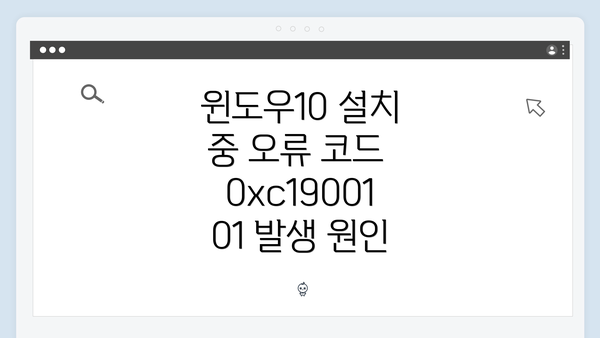
윈도우10 설치 중 오류 코드 0xc1900101 해결 방법과 팁
BIOS 업데이트 및 설정 확인
BIOS(기본 입출력 시스템) 업데이트 및 설정을 확인하는 것은 윈도우 10 설치 시 오류 코드 0xc1900101을 해결하는 데 매우 중요한 단계예요. 이 섹션에서는 BIOS의 업데이트 그리고 적절한 설정이 어떤 관련이 있는지 자세히 설명할게요.
BIOS 업데이트가 필요한 이유
- 호환성 문제 해결: 오래된 BIOS는 최신 하드웨어와의 호환성 문제가 있을 수 있어요. 이로 인해 설치 중 오류가 발생할 수 있습니다.
- 성능 향상: 업데이트된 BIOS는 시스템 성능을 개선하고, 새로운 기능을 추가할 수 있어요.
- 보안 강화: 보안 업데이트가 포함된 BIOS를 통해 시스템을 더욱 안전하게 유지할 수 있습니다.
BIOS 업데이트 방법
- 제조사 웹사이트 접속: 본인의 컴퓨터 혹은 메인보드 제조사 웹사이트에 접속해요.
- 모델 확인: 본인의 모델명을 확인하고, 해당 모델에 맞는 BIOS 업데이트 파일을 다운로드해요.
- 업데이트 진행: 다운로드한 파일을 USB 드라이브에 저장한 후, BIOS 설정 화면으로 들어가 업데이트를 진행해요.
- 주의사항: 업데이트 중 전원이 나가거나, 잘못된 파일을 사용하는 것은 위험하니 주의해야 해요.
BIOS 설정 확인
- 부팅 순서: 설치 미디어(USB 또는 DVD)가 첫 번째로 부팅되도록 설정되어 있는지 확인해요.
- Legacy/UEFI 모드: 사용하는 설치 미디어의 유형에 따라 Legacy 모드 또는 UEFI 모드를 선택해야 해요.
- 메모리/XMPR 설정: RAM가 잘 연결되어 있고, 올바르게 인식되는지 확인해요.
BIOS 설정 절차
| 단계 | 설명 |
|---|---|
| 1 | 컴퓨터를 켜고, BIOS 설정 화면으로 진입해요 (보통 F2, Delete 키를 사용해요). |
| 2 | “Boot” 메뉴로 이동해요. |
| 3 | 설치 미디어를 첫 번째 부팅 장치로 설정해요. |
| 4 | “Save Changes”하여 변경사항을 저장하고 재부팅해요. |
주의할 점
- 안정성 확보: BIOS 업데이트 전, 백업은 필수입니다. 중요 데이터는 항상 안전하게 백업해 두세요.
- 무리한 업데이트 자제: 최신 버전이 항상 좋은 것은 아니니, 안정성이 확인된 버전으로 업데이트 하는 것이 좋아요.
바로 이 단계에서 BIOS 설정을 확인하고 업데이트하는 것이 문제 해결의 실마리입니다. 이 과정을 통해 설치 오류를 예방할 수 있어요.
함께 고려해볼 사항
- 최신 드라이버 확인
- 메모리 검사 도구 사용
이렇게만 체크해 봐도 오류 0xc1900101을 방지하는 데 큰 도움이 됩니다. 안정적이고 원활한 윈도우10 설치를 위해 충분히 시간을 들여 진행해주세요!
✅ 윈도우 10 설치 과정에서의 오류를 간단히 해결하는 방법을 알아보세요.
윈도우10 설치 중 오류 코드 0xc1900101 해결 방법과 팁
설치 미디어 점검 및 재생성
설치 미디어는 윈도우10을 설치하는 데 필수적이에요. 설치 미디어에 문제가 생기면 이 오류 코드인 0xc1900101이 발생할 수 있습니다. 따라서, 설치 미디어를 점검하고 필요한 경우 재생성을 통해 안정성을 확보하는 것이 중요해요. 다음은 설치 미디어 점검 및 재생성에 대한 단계별 가이드예요.
-
설치 미디어의 상태 점검하기
- USB 드라이브나 DVD가 제대로 작동하는지 확인해요.
- 다른 컴퓨터에 설치 미디어를 연결해보거나 다른 USB 포트에 연결해 보세요.
- 미디어에 손상이 있는지 확인하고, 필요 시 교체하는 것이 필요해요.
-
설치 미디어 재생성하기
- Windows Media Creation Tool을 이용하는 방법
- 에서 Windows Media Creation Tool을 다운로드해요.
- 도구를 실행한 후 ‘다른 PC용 설치 미디어 만들기’를 선택하세요.
- 언어 및 버전을 설정한 뒤 USB 플래시 드라이브를 선택하고 지시에 따라 설치 미디어를 생성해요.
- Windows Media Creation Tool을 이용하는 방법
-
부팅 우선순위 설정하기
- 설치 미디어를 생성한 후 boot 메뉴에서 해당 미디어가 최우선으로 선정되도록 BIOS에서 설정해요.
- BIOS 설정에서 ‘부팅 순서’를 찾아 USB를 첫 번째 또는 두 번째 옵션으로 변경하길 권장해요.
-
USB 포맷 확인하기
- USB 드라이브가 FAT32 포맷으로 되어 있는지 확인해요. NTFS 형식일 경우 윈도우 설치 미디어가 인식되지 않을 수 있어요.
- USB 드라이브를 연결하고 내 컴퓨터에서 우클릭 후 ‘포맷’ 옵션을 선택해 FAT32로 포맷하세요.
-
디스크 무결성 점검하기
- 미디어에 포함된 파일의 무결성을 확인해봐요.
- 설치 미디어의 파일이 손상되지 않았는지 확인하는 것이 좋아요.
- 필요한 경우, ISO 파일을 다운로드하여 다시 설치 미디어를 생성할 수 있어요.
-
추가적인 자료 확인하기
- 윈도우 설치와 관련된 공식 문서를 참고하여 문제를 해결할 수 있어요.
- Microsoft 커뮤니티나 기술 지원에 문의해볼 수도 있답니다.
설치 미디어를 점검하고 재생성하는 것은 윈도우10 설치 오류를 해결하는 데 중요한 단계예요. 문제가 발생하는 경우, 이 단계에서 많은 도움이 될 수 있어요.
시스템 복원 및 초기화 고려 사항
윈도우10 설치 중 오류 코드 0xc1900101이 발생하면, 다양한 원인이 있을 수 있습니다. 이 중에서 시스템 복원과 초기화는 문제 해결에 큰 도움이 될 수 있어요. 이 섹션에서는 시스템 복원과 초기화의 절차와 고려해야 할 점들을 상세히 설명할게요.
1. 시스템 복원
시스템 복원은 최근의 변경 사항을 되돌려 시스템을 이전 상태로 복구하는 기능입니다. 이를 통해 설치 중 발생한 오류를 해결할 수 있을지도 몰라요.
시스템 복원 절차:
– 복원 지점 확인: 시스템 복원이 활성화되어 있는지와 최신 복원 지점을 확인해요. 시작 메뉴에서 “복원”을 검색 후, ‘시스템 복원 만들기’를 선택하면 됩니다.
– 복원 과정 시작: ‘시스템 복원’ 옵션을 클릭하고, 유효한 복원 지점을 선택한 후, 안내에 따라 복원을 진행해요.
– 복원 완료 후 재부팅: 복원이 완료되면 시스템이 자동으로 재부팅될 것이므로, 안정성 문제나 설치 오류가 해결되었는지를 확인해봐요.
Tip: 복원 지점은 정기적으로 생성해두는 것이 좋아요. 만약 설치 문제가 발생하는 경우, 이전으로 쉽게 되돌아갈 수 있는 안전망이 되니까요.
2. 초기화
초기화는 시스템을 초기 상태로 되돌리는 과정으로, 원래 제조 상태로 복원됩니다. 이 과정에서는 데이터를 백업 후 수행하는 것이 필수적이에요.
초기화 절차:
– 설정 진입: 시작 메뉴 -> 설정 -> 업데이트 및 보안 -> 복구를 클릭하세요.
– 초기화 시작: ‘이 PC 초기화’ 옵션을 선택하고, ‘모든 항목 제거’ 또는 ‘내 파일 유지’ 중 선택할 수 있어요.
– 설치 미디어 필요: 초기화를 할 때, 설치 미디어가 필요한 경우도 있으니 사전에 USB나 DVD에 미디어를 준비해두세요.
– 초기화 진행: 안내에 따라 초기화 과정을 수행하면 됩니다.
Considerations:
– 이 과정은 모든 프로그램과 설정을 삭제할 수 있으니, 중요한 자료는 반드시 백업해 놓아야 해요.
– 초기화 후에는 다시 필요한 프로그램들을 설치하고 설정을 복구해야 하므로, 사전 계획이 필요해요.
결론
시스템 복원과 초기화는 오류 코드 0xc1900101을 해결하기 위해 고려할 수 있는 효과적인 방법입니다. 특히, 시스템 복원은 신속하게 문제를 해결할 수 있지만, 초기화는 보다 확실하게 시스템의 문제를 해결할 수 있어요. 원하는 결과를 얻기 위해서는 상황에 맞게 적절히 선택하는 것이 중요해요.
여기서 한 가지 강조하고 싶은 점은, 문제 해결을 위해서는 시스템 복원과 초기화를 잘 활용하는 것이 정말 중요하다는 것입니다. 기존의 문제를 해결하고, 더 나은 환경으로 나아가기 위한 방법이니 기꺼이 시도해보세요!
자주 묻는 질문 Q&A
Q1: 윈도우10 설치 중 오류 코드 0xc1900101의 주된 원인은 무엇인가요?
A1: 오류 코드 0xc1900101은 주로 시스템 호환성 또는 드라이버 문제와 관련이 있으며, 하드웨어 불일치나 드라이버의 구버전으로 인해 발생할 수 있습니다. 또한, 시스템 공간 부족도 원인 중 하나입니다.
Q2: 오류 코드 0xc1900101을 해결하기 위해 어떤 단계를 따라야 하나요?
A2: 드라이버 업데이트와 하드웨어 호환성을 점검하고, BIOS 업데이트 및 설정을 확인하는 것이 중요합니다. 설치 미디어 상태 점검과 재생성도 필요하며, 경우에 따라 시스템 복원이나 초기화를 고려할 수 있습니다.
Q3: 설치 미디어가 오류 코드 0xc1900101에 영향을 줄 수 있나요?
A3: 네, 설치 미디어에 문제가 생기면 오류 코드 0xc1900101이 발생할 수 있습니다. 따라서 설치 미디어의 상태를 점검하고 필요한 경우 재생성하는 것이 중요합니다.
이 콘텐츠는 저작권법의 보호를 받는 바, 무단 전재, 복사, 배포 등을 금합니다.

